
(1)单击“文字”面板中的“多行文字”命令按钮 ,在适当位置标注文字“LJ-3×50”,代表一种铝绞线,用于传送10kV高压,效果如图2-334所示。
,在适当位置标注文字“LJ-3×50”,代表一种铝绞线,用于传送10kV高压,效果如图2-334所示。
(2)绘制说明箭头。单击“绘图”面板中的“直线”命令按钮 ,在文字“LJ-3×50”下方绘制一条与进线相交的直线,效果如图2-335所示。
,在文字“LJ-3×50”下方绘制一条与进线相交的直线,效果如图2-335所示。
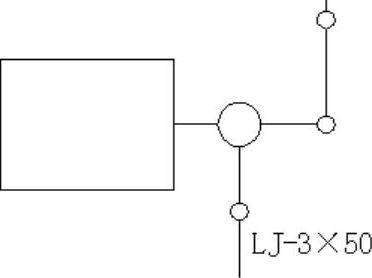
图2-334 标注文字
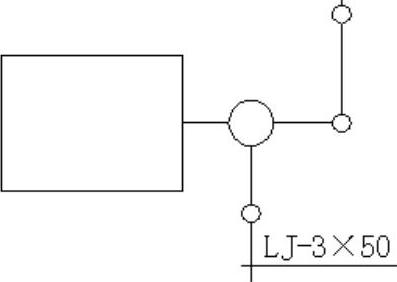
图2-335 绘制直线
(3)单击“绘图”面板中的“直线”命令按钮 ,绘制一条短斜线。
,绘制一条短斜线。
(4)单击“修改”面板中的“移动”命令按钮 ,把短斜线以其中点为移动基准点,以如图2-336所示交点为移动目标点进行移动,形成指示箭头,效果如图2-337所示。
,把短斜线以其中点为移动基准点,以如图2-336所示交点为移动目标点进行移动,形成指示箭头,效果如图2-337所示。
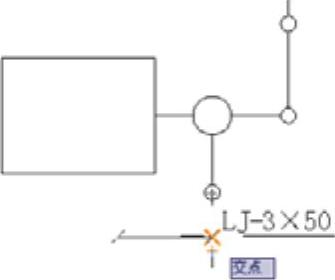
图2-336 捕捉交点
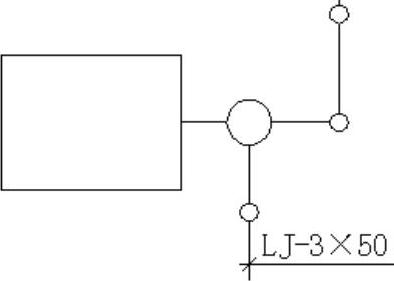
图2-337 绘制箭头
(5)单击“绘图”面板中的“图案填充”命令按钮 ,屏幕出现“图案填充创建”面板,按如图2-338所示设置参数,给φ5圆打上斜剖面线,作为变压器符号,效果如图2-339所示。
,屏幕出现“图案填充创建”面板,按如图2-338所示设置参数,给φ5圆打上斜剖面线,作为变压器符号,效果如图2-339所示。

图2-338 “图案填充创建”面板
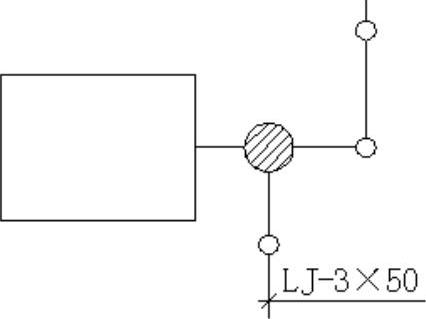
图2-339 填充圆
(6)单击“文字”面板中的“多行文字”命令按钮 ,在变压器符号右下角标注文字“SC-1000/10”,这是变压器的型号,效果如图2-340所示。
,在变压器符号右下角标注文字“SC-1000/10”,这是变压器的型号,效果如图2-340所示。
(7)单击“文字”面板中的“多行文字”命令按钮 ,在方框内标注文字“2000m²Pp=200kV”,代表车间的面积和电力负载的数值,效果如图2-341所示。
,在方框内标注文字“2000m²Pp=200kV”,代表车间的面积和电力负载的数值,效果如图2-341所示。
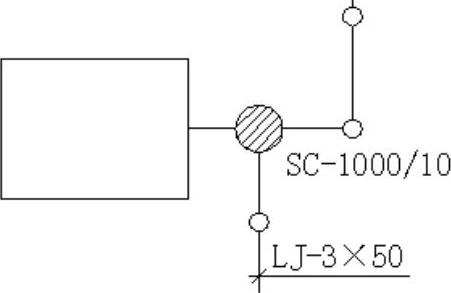
图2-340 标注变压器型号
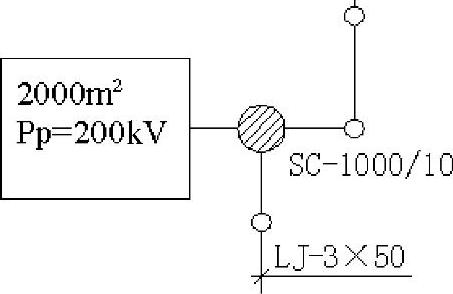
图2-341 标注车间内文字
(8)单击“文字”面板中的“多行文字”命令按钮 ,在方框下方标注文字“BX−3×95+1×50+PE50”,代表车间进线的型号,是一种铜芯橡皮线,效果如图2-342所示。
,在方框下方标注文字“BX−3×95+1×50+PE50”,代表车间进线的型号,是一种铜芯橡皮线,效果如图2-342所示。
(9)单击“绘图”面板中的“直线”命令按钮 ,在文字中间绘制一条折线,效果如图2-343所示。
,在文字中间绘制一条折线,效果如图2-343所示。
(10)单击“绘图”面板中的“直线”命令按钮 ,绘制一条短斜线。然后单击“修改”面板中的“移动”命令按钮
,绘制一条短斜线。然后单击“修改”面板中的“移动”命令按钮 ,把短斜线以其中点为移动基准点,以折线和车间进线的交点为移动目标点进行移动,形成指示箭头,效果如图2-344所示。
,把短斜线以其中点为移动基准点,以折线和车间进线的交点为移动目标点进行移动,形成指示箭头,效果如图2-344所示。
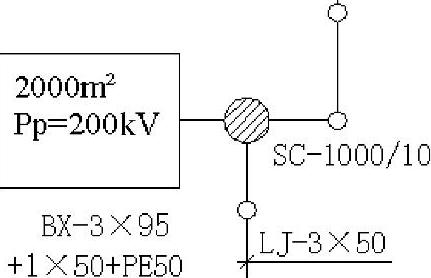
图2-342 标注车间进线的型号
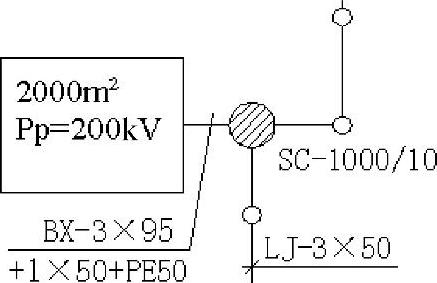
图2-343 绘制一条折线
(11)单击“文字”面板中的“多行文字”命令按钮 ,在方框上方标注车间序号“1”,效果如图2-345所示。
,在方框上方标注车间序号“1”,效果如图2-345所示。
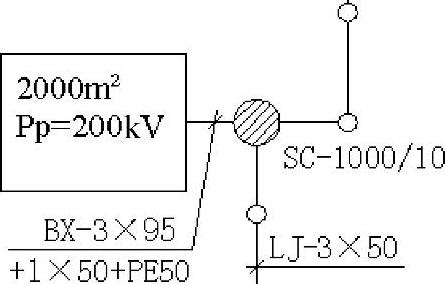
图2-344 绘制箭头
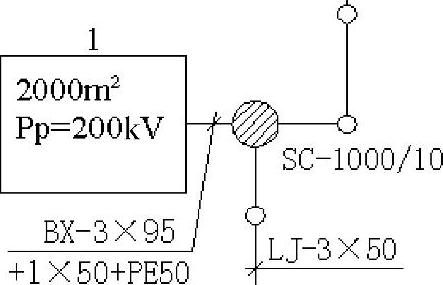
图2-345 标注车间序号
(12)单击“文字”面板中的“多行文字”命令按钮 ,在电力主干线旁边标注文字“BX−3×120+1×70+PE70”,代表主干线的型号,效果如图2-346所示。
,在电力主干线旁边标注文字“BX−3×120+1×70+PE70”,代表主干线的型号,效果如图2-346所示。
(13)参考上面绘制说明箭头的操作方法,在主干线文字下方绘制箭头,效果如图2-347所示。
(14)单击“平移”命令按钮 ,显示图形的上部,预备下一步操作,效果如图2-348所示。
,显示图形的上部,预备下一步操作,效果如图2-348所示。
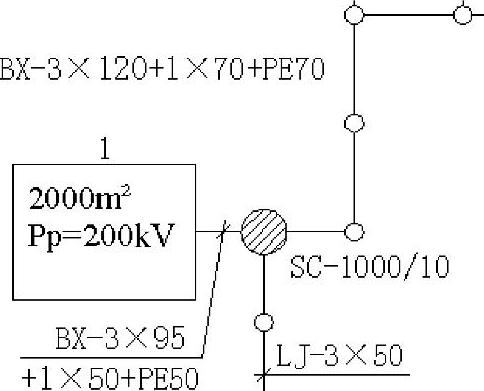
图2-346 标注主干线型号
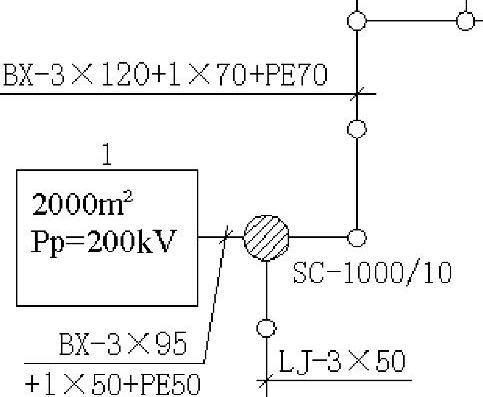
图2-347 绘制主干线说明箭头
(15)单击“文字”面板中的“多行文字”命令按钮 ,在适当位置标注文字“BX−3×35+1×16+PE16”,代表这个车间进线的型号,效果如图2-349所示。
,在适当位置标注文字“BX−3×35+1×16+PE16”,代表这个车间进线的型号,效果如图2-349所示。
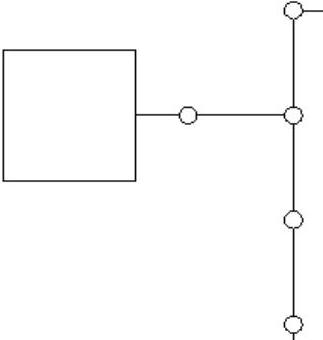
图2-348 显示图形的上部
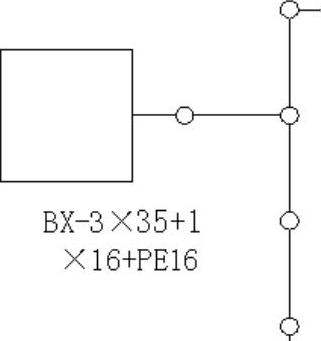
图2-349 标注本车间进线的型号
(16)参考上面绘制说明箭头的操作方法,在主干线文字下方绘制箭头,如图2-350所示。
(17)单击“文字”面板中的“多行文字”命令按钮 ,在方框内标注车间的面积和电力负载数值,效果如图2-351所示。
,在方框内标注车间的面积和电力负载数值,效果如图2-351所示。
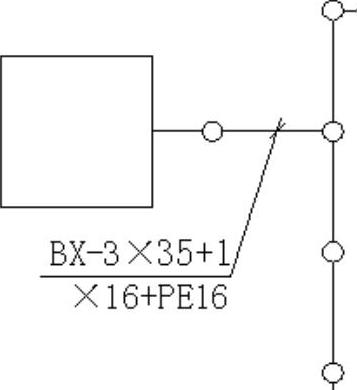 (www.xing528.com)
(www.xing528.com)
图2-350 绘制箭头
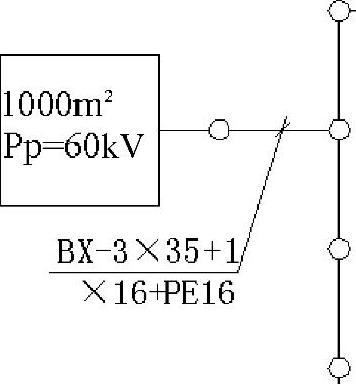
图2-351 标注车间面积和电力负载
(18)单击“文字”面板中的“多行文字”命令按钮 ,在方框上方标注车间序号“2”,效果如图2-352所示。
,在方框上方标注车间序号“2”,效果如图2-352所示。
(19)单击“平移”命令按钮 ,显示图形的右上部,预备下一步操作,效果如图2-353所示。
,显示图形的右上部,预备下一步操作,效果如图2-353所示。
(20)单击“文字”面板中的“多行文字”命令按钮 ,在方框内标注车间的面积和电力负载数值,效果如图2-354所示。
,在方框内标注车间的面积和电力负载数值,效果如图2-354所示。
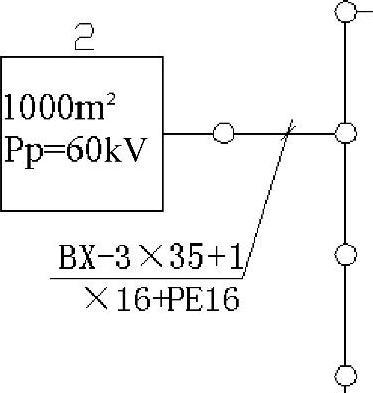
图2-352 标注车间序号
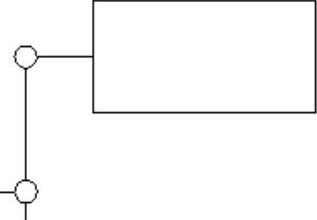
图2-353 显示图形的右上部
(21)单击“文字”面板中的“多行文字”命令按钮 ,在方框上方标注车间序号“4”,效果如图2-355所示。
,在方框上方标注车间序号“4”,效果如图2-355所示。
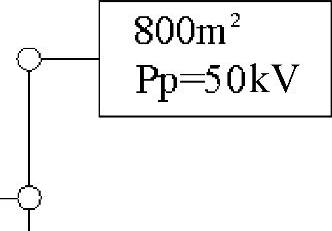
图2-354 标注车间面积和电力负载
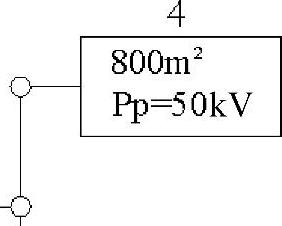
图2-355 标注车间序号
(22)单击“平移”命令按钮 ,显示图形中部,预备下一步操作,效果如图2-356所示。
,显示图形中部,预备下一步操作,效果如图2-356所示。
(23)单击“文字”面板中的“多行文字”命令按钮 ,在方框内标注车间的面积和电力负载数值,效果如图2-357所示。
,在方框内标注车间的面积和电力负载数值,效果如图2-357所示。
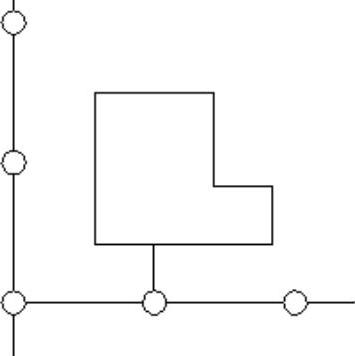
图2-356 显示图形中部
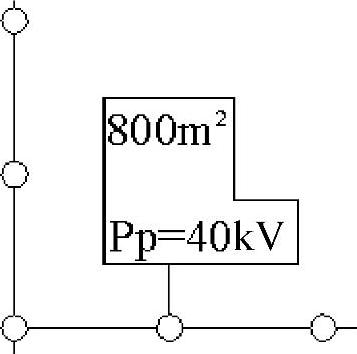
图2-357 撰写车间面积和电力负载
(24)单击“文字”面板中的“多行文字”命令按钮 ,在方框上方标注车间序号“3”,效果如图2-358所示。
,在方框上方标注车间序号“3”,效果如图2-358所示。
(25)单击“平移”命令按钮 ,显示图形右部,预备下一步操作,效果如图2-359所示。
,显示图形右部,预备下一步操作,效果如图2-359所示。
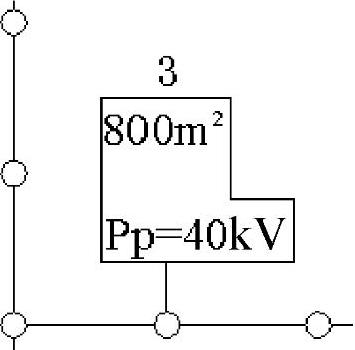
图2-358 标注车间序号
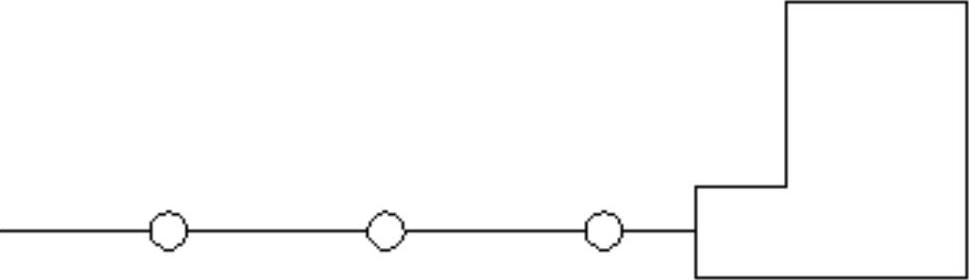
图2-359 显示图形右部
(26)单击“文字”面板中的“多行文字”命令按钮 ,在横向主干线旁边标注文字“BX−3×95+1×50+PE50”,代表横向主干线的型号,效果如图2-360所示。
,在横向主干线旁边标注文字“BX−3×95+1×50+PE50”,代表横向主干线的型号,效果如图2-360所示。
(27)单击“绘图”面板中的“直线”命令按钮 ,在文字下方绘制一条折线,效果如图2-361所示。
,在文字下方绘制一条折线,效果如图2-361所示。
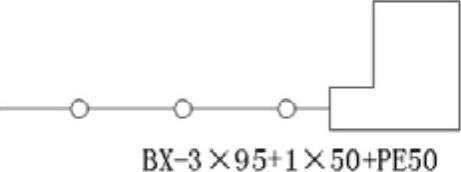
图2-360 标注横向主干线的型号
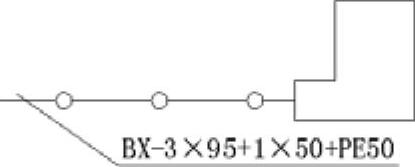
图2-361 绘制一条折线
(28)单击“绘图”面板中的“直线”命令按钮 ,绘制一条短斜线。然后单击“修改”面板中的“移动”命令按钮
,绘制一条短斜线。然后单击“修改”面板中的“移动”命令按钮 ,把短斜线以其中点为移动基准点,以折线和横向主干线的交点为移动目标点移动,形成指示箭头,效果如图2-362所示。
,把短斜线以其中点为移动基准点,以折线和横向主干线的交点为移动目标点移动,形成指示箭头,效果如图2-362所示。
(29)单击“文字”面板中的“多行文字”命令按钮 ,在方框内标注这个车间的面积和电力负载数值,效果如图2-363所示。
,在方框内标注这个车间的面积和电力负载数值,效果如图2-363所示。
(30)单击“文字”面板中的“多行文字”命令按钮 ,在方框上方标注车间序号“5”,效果如图2-364所示。
,在方框上方标注车间序号“5”,效果如图2-364所示。
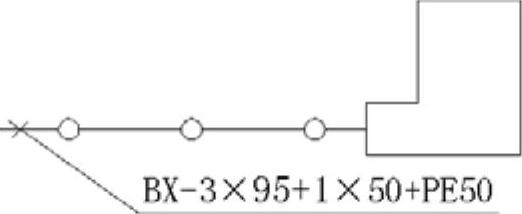
图2-362 绘制箭头
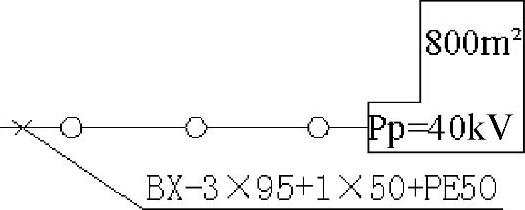
图2-363 标注车间面积和电力负载
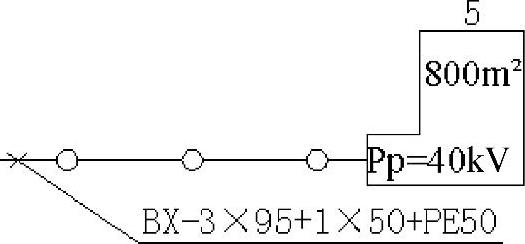
图2-364 标注车间序号
(31)缩放演示中的窗口,显示全部图形,效果如图2-365所示。
(32)单击“绘图”面板中的“矩形”命令按钮 ,绘制尺寸为125×100的矩形作为图形的边框,效果如图2-366所示。
,绘制尺寸为125×100的矩形作为图形的边框,效果如图2-366所示。
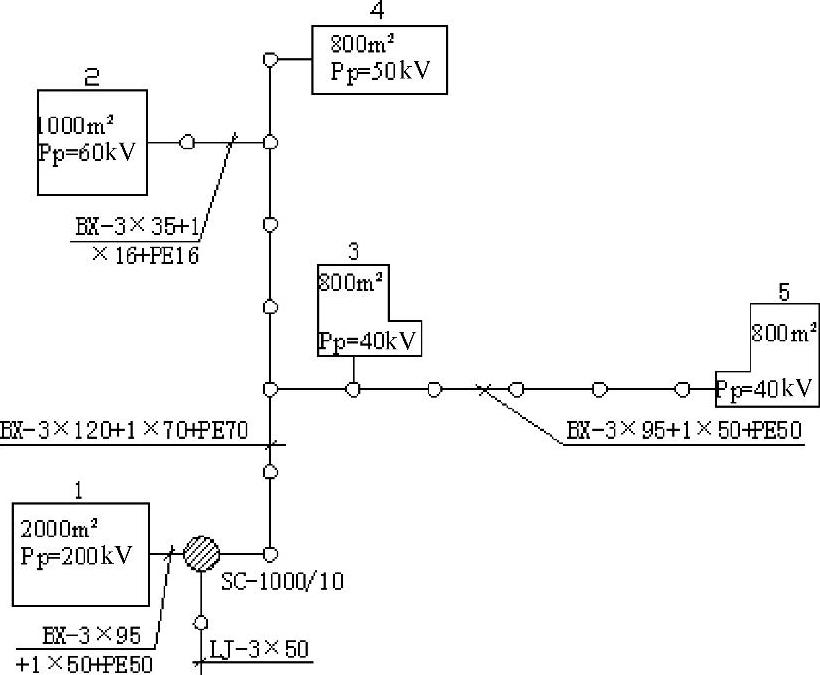
图2-365 显示全部图形
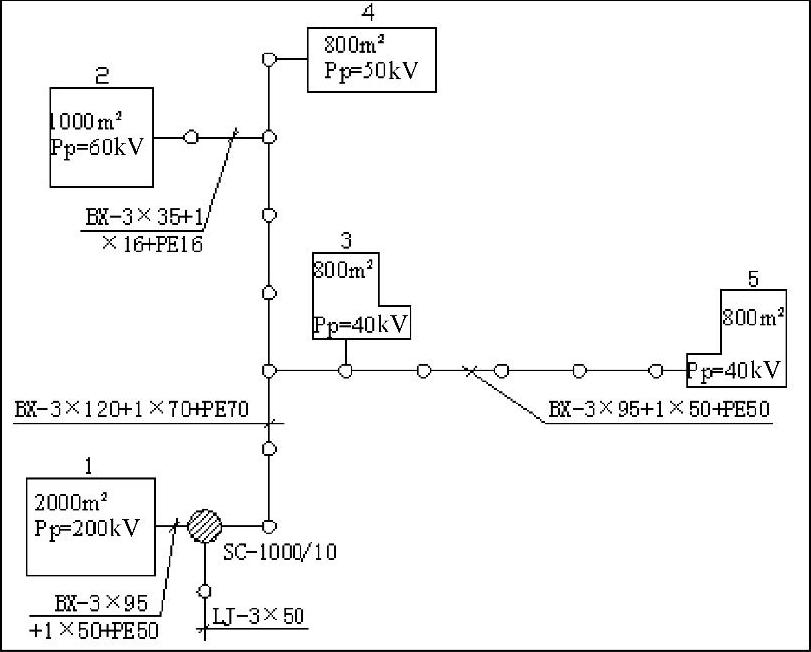
图2-366 绘制矩形
免责声明:以上内容源自网络,版权归原作者所有,如有侵犯您的原创版权请告知,我们将尽快删除相关内容。




